
时间:2020-10-27 20:28:36 来源:www.win10xitong.com 作者:win10
有网友用win10系统的时候遇到过Win10快速启动栏不见如何恢复的问题,不知道大家是不是也遇到过,不要慌,遇到了Win10快速启动栏不见如何恢复的问题我们要想办法来解决它,那我们该如何做呢?我们可以参考这样的方法:1、右键点击任务栏空白处,在打开的菜单项中,选择工具栏 - 新建工具栏;2、新建工具栏 - 选择文件夹窗口中,输入以下信息:%appdata%\Microsoft\Internet Explorer\Quick Launch然后点击选择文件夹就能够很好的处理这个问题了。接下去我们就配合图片手把手的教各位Win10快速启动栏不见如何恢复的详尽解决法子。
方法/步骤:
1、右键点击任务栏空白处,在打开的菜单项中,选择工具栏 - 新建工具栏;
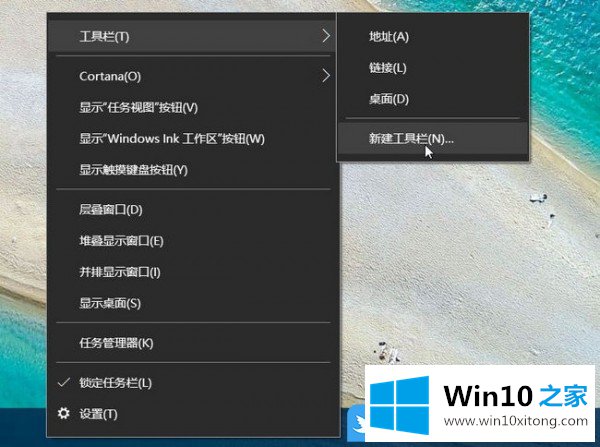
2、新建工具栏 - 选择文件夹窗口中,输入以下信息:%appdata%\Microsoft\Internet Explorer\Quick Launch然后点击选择文件夹
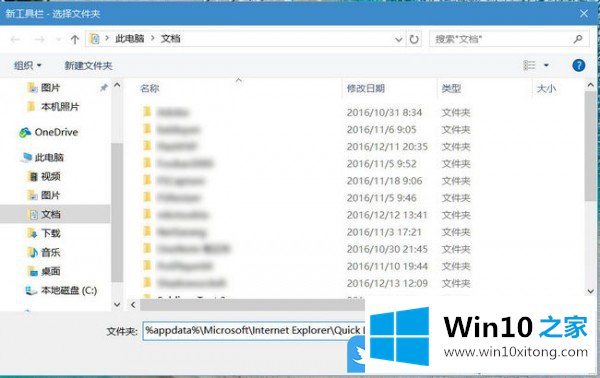
3、这个时候,任务栏,就会出现Quick Launch 工具栏,可是跟快速启动栏不一样;

4、不过,可以再修改一下,依旧是右键点击任务栏空白处,在打开的菜单项中,选择锁定任务栏,现在是勾选状态,再点击一次就是解除锁定任务栏;
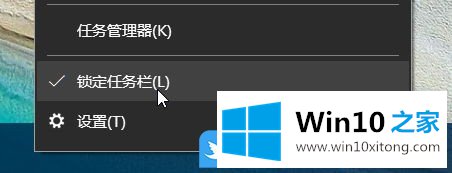
5、任务栏解除锁定后,可以把快速启动栏,拖曳到任务栏最左侧,然后在上面点击右键,在打开的菜单项中,将显示文字及显示标题取消勾选;
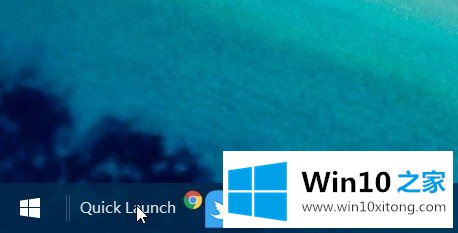
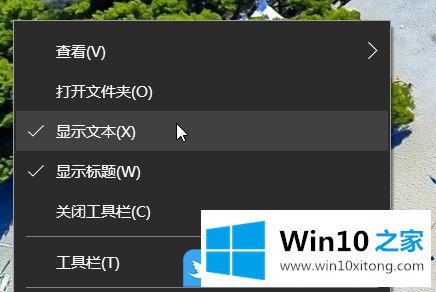
完成以上操作后,就可以看到经典的快速启动栏了

也可以在快速引导块,点击右键,在打开的菜单项中,选择查看 - 大图标,让图标变得更大,更好点击,并重新按下锁定任务栏以免不小心拉到让图标乱掉
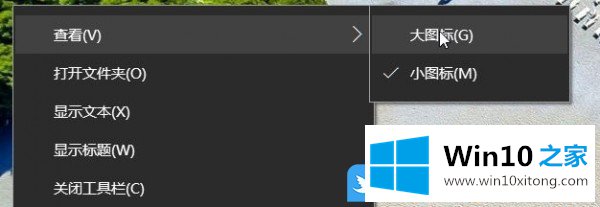

以上就是Win10快速启动栏不见如何恢复|Win10新建快速启动栏文章。
以上内容就是告诉了大家Win10快速启动栏不见如何恢复的详尽解决法子,我们很感谢各位对我们网站的关注,希望上面的文章对大家能够有所帮助。